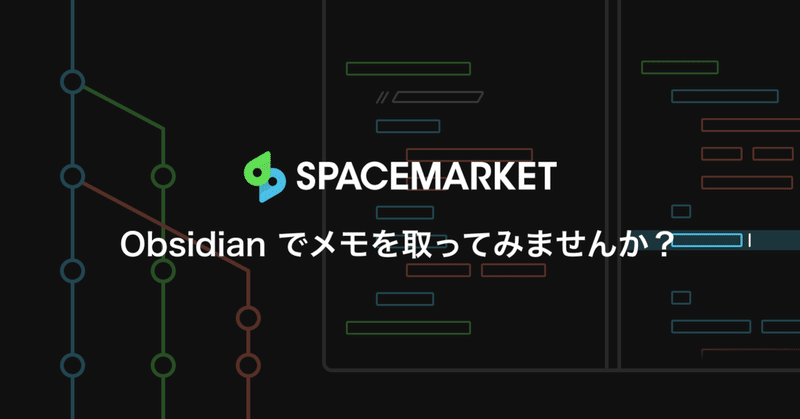
Obsidian でメモを取ってみませんか?
こんにちは、エンジニアの masuda です。
今回は普段使っているノートアプリについてシェアします。
はじめに
早速ですが、みなさんノートアプリは使っているでしょうか?
有名なものだと Evernote や OneNote などが挙げられますね。
最近だと Notion を使っている方が増えているでしょうか。
様々なノートアプリがある中で、自分は Obsidian というアプリを使って普段のメモを取っています。
Markdown について
ご存知の方が多いと思いますが、Obsidian に触れる前に少しだけ説明を入れます。
Markdown は端的に説明すると手軽くそれなりにきれいに書ける記法です。
Markdown(マークダウン)は、文章の書き方です。デジタル文書を活用する方法として考案されました。特徴は、
- 手軽に文章構造を明示できること
- 簡単で、覚えやすいこと
- 読み書きに特別なアプリを必要としないこと
- それでいて、対応アプリを使えば快適に読み書きできること
などです。
引用:Markdownとは · 日本語Markdownユーザー会
上記のように普段使いにもおすすめの記法なので、初めて知ったという方は試しに Markdown で書いてみませんか?併せて Obsidian のインストールもいかがでしょう?
Obsidian について
Obsidian は Markdown 形式で記述するアプリで、以下のような特徴があります。
・ローカルでのファイル管理
・各ファイルは .md 形式で保存される
・プラグインによる拡張
・バックリンク、グラフビューによる関連ノートの表示
ローカルでのファイル管理
これは意外とありがたくて、ネットやサービスの状態に左右されることなく好きなときにメモを取ることができます。また、リモートに業務のメモをアップロードしなくても済むという意味でも個人的にはポイントが高いです。
上記にも書いた通り、作成されるファイルは単純な Markdown のファイルなので別のエディタで編集することもできますし、もし端末の移行をすることになっても手軽に移行できます。次のような使い方をする人がいるかはわかりませんが、 esa や Confluence を会社で使っている場合は Obsidian で下書きしたものを貼り付けるといったこともできます。
プラグインによる拡張
Obsidian には公式・有志によるプラグインが提供されていて、よりメモを取りやすくすることができます。
例えば日毎にメモを取りたい場合は Daily notes というプラグインが使うことで効率よくメモが作成でき、すぐ書くことができます。
他にも Templates というプラグインで定期的に行われるミーティングの議事録やドキュメントの雛形を用意しておくことで資料作成の効率化も図れたり、カンバン を作ったり Admotion で注釈をおしゃれにしたりなんてこともできます。
バックリンク、グラフビューによる関連ノートの表示
Obsidian の一押し機能といえばこれになると思います。[[file_name]] や [title](file_path) 形式でリンクするとメモ同士を関連付けることができます。
下記の画像は自分があるプロジェクトに関するメモをしていたときのグラフビューです。
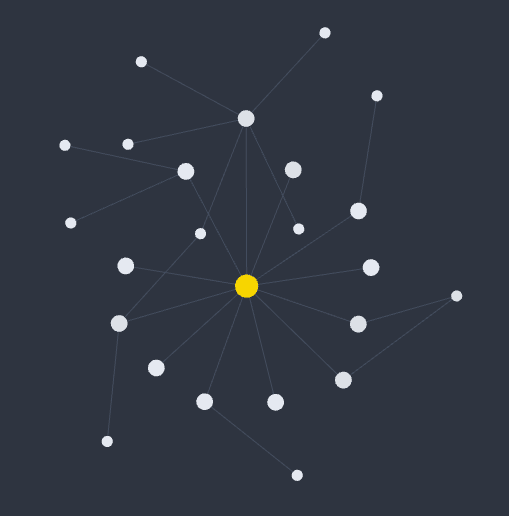
関連するファイルをメモ内にリンクさせることで他のメモへアクセスしたいときは●の部分をクリックするだけで遷移でき、「過去に〇〇について調べたメモがあったな...。タイトルは確か...」といったような探し方をしなくて済みます。
おすすめとしては、アクセスしやすいようルートとなるメモを 1 つ作成し、そこから関連するメモを繋げていくと良いです。メモの繋がりが増えてくるとちょっぴり嬉しくなりますよ(個人差あり)。
まとめ
今回は Obsidian の紹介でした。
自分もまだ持て余している気がするので色々な使い方を模索して将来書いててよかったと思えるメモを増やしていきたいです。
最後に
絶賛エンジニア募集中です。他の記事やコーポレートを見ていただいて興味があれば是非ご応募ください!!
この記事が気に入ったらサポートをしてみませんか?

/assets/images/8099820/original/d09bea37-d0b9-4cc2-8101-48714d63ba77?1636627396)
/assets/images/6097612/original/aa38caa5-f25e-478f-a3bc-e4604757df18?1632979598)
/assets/images/6644465/original/3f7bbc8b-2dc8-4c11-a4fc-609e57439509?1632979438)